Azure Blob Storage
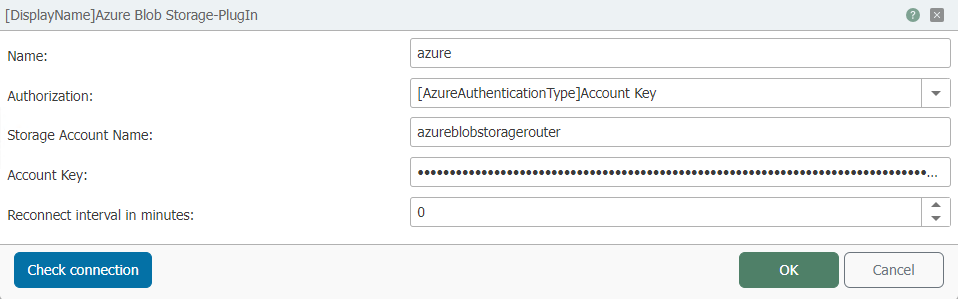
Azure Blob Storage-PlugIn
Die folgenden Eigenschaften können Sie in der Konfiguration des Azure Blob Storage-Plug-in einstellen:
| Option | Beschreibung |
|---|---|
| Name | Beliebiger Name, unter dem dieser Azure Blob Storage in der Verbindungsprojektierung erscheint. Wählen Sie einen Namen, der für Sie während der Verbindungsprojektierung eindeutig ist. |
| Authorization | Wählen Sie den Verbindungstyp zum Azure Blob Storage aus. Hier finden Sie mehr Informationen zu den verschiedenen Arten. |
| Wiederverbindungsversuche | Anzahl der Versuche des Reconnects. Ist die Anzahl der Versuche erreicht, wird ein Fehler zurückgegeben. |
Über den Button „Verbindung prüfen“ prüfen Sie, ob Ihre Verbindung erfolgreich ist.
Authorization
Es gibt im Cloud File Access Plug-In drei Möglichkeiten sich zu dem Azure Blob Storage zu verbinden:
- Account Key: Um sich mit dem Account Key zu verbinden, müssen Sie den Namen Ihres Speicherkontos und den Schlüssel angeben. Den Schlüssel finden Sie im Azure Portal unter 'Zugriffsschlüssel' (Schritt 1). Der Name ist unter Schritt 2 zu finden und der Schlüssel unter Punkt 3. Kopieren Sie diesen und fügen Sie ihn in den OPC Router ein. Im folgenden Bild ist zu sehen, wo die Informationen zu finden sind.
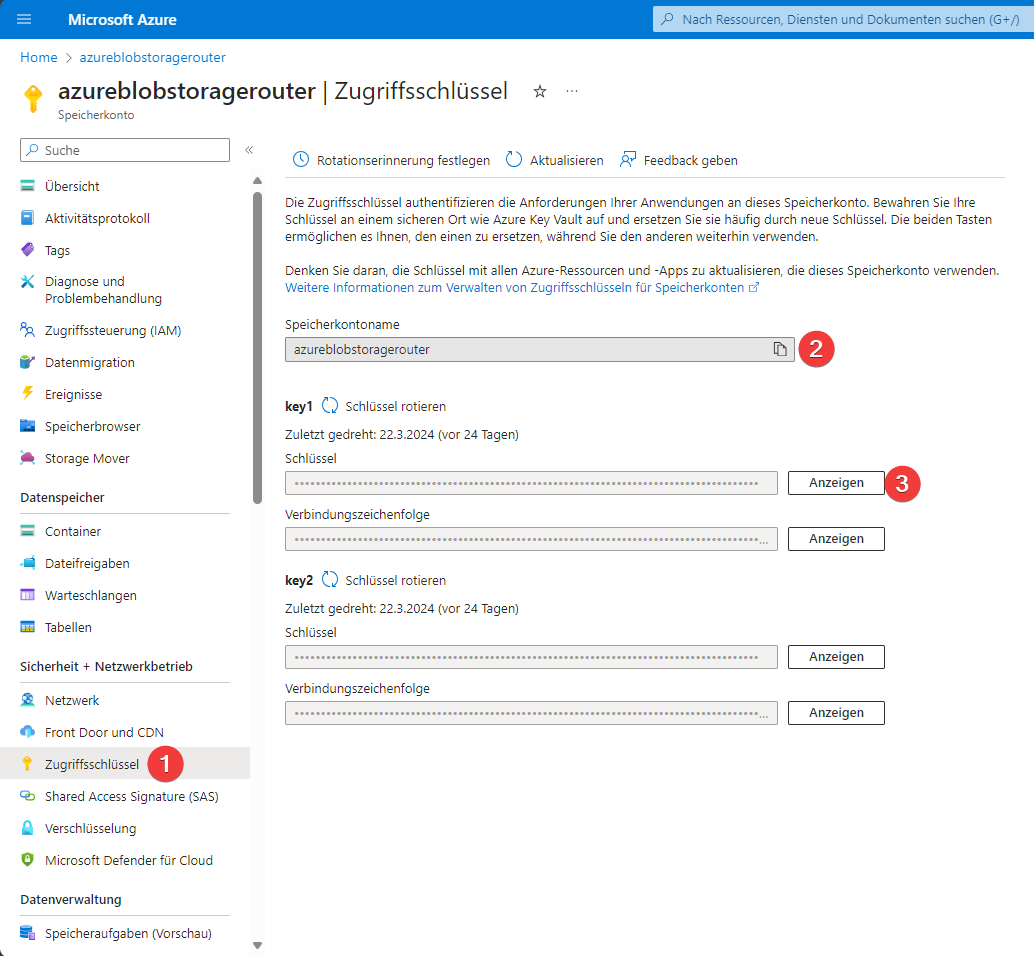
- Verbindungszeichenfolge: Um eine Verbindung herzustellen, kopieren Sie einfach die Verbindungszeichenfolge aus dem Azure Portal unter 'Zugriffsschlüssel' und fügen Sie sie in den OPC Router ein.
- SAS Token: Generieren Sie im Azure Portal unter dem Punkt 'Shared Access Signature (SAS)' einen SAS Token und tragen Sie diesen zusammen mit dem Speicherkontonamen in dem OPC Router ein.